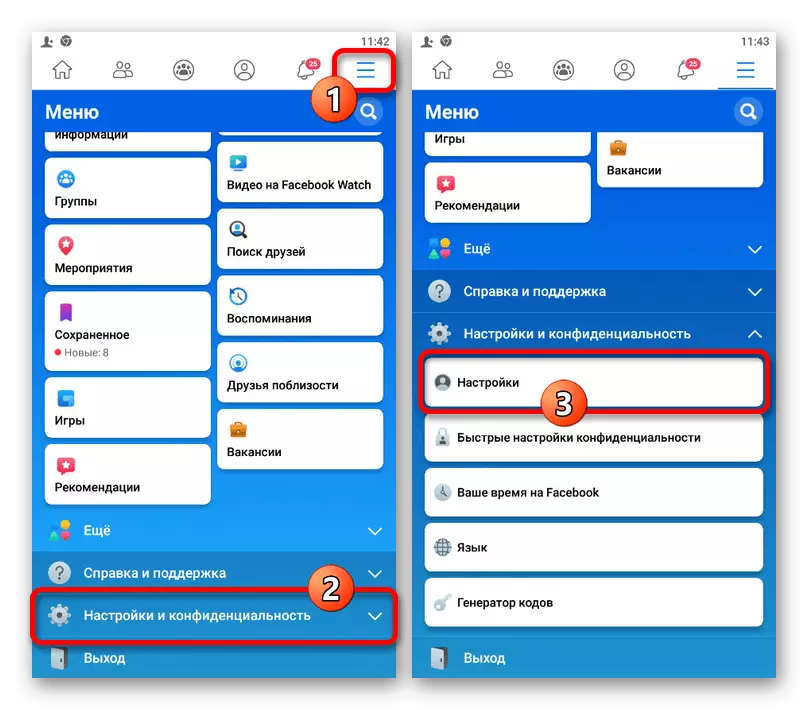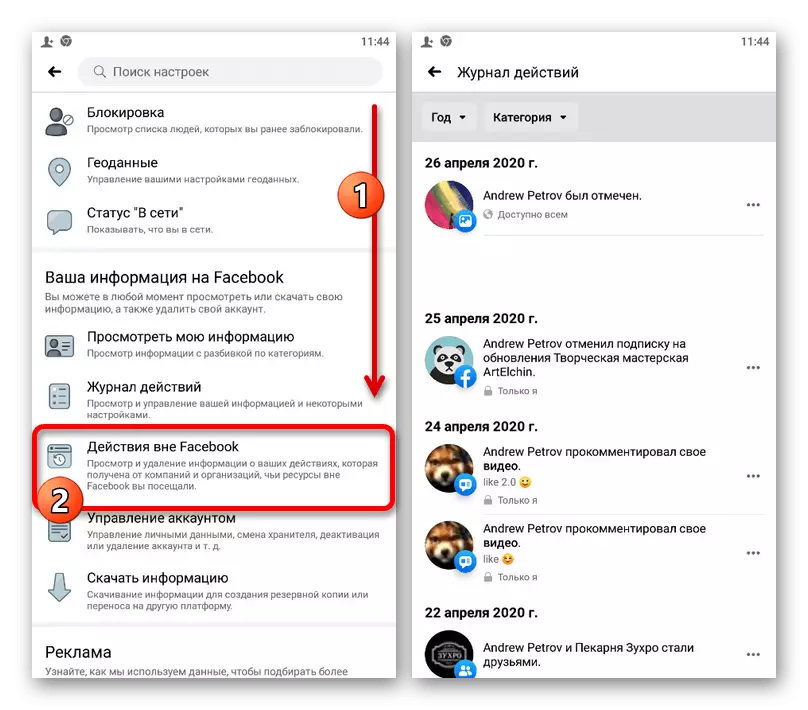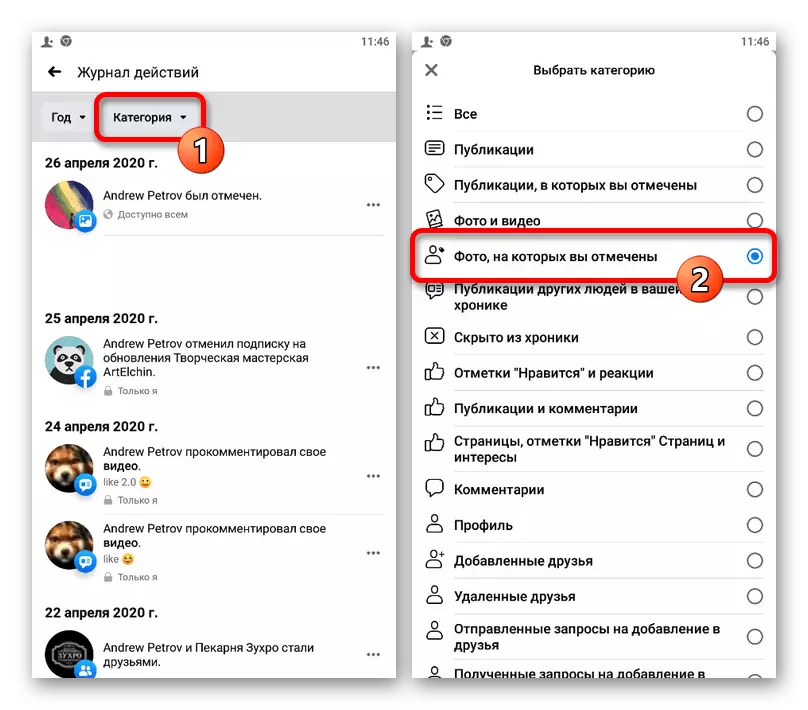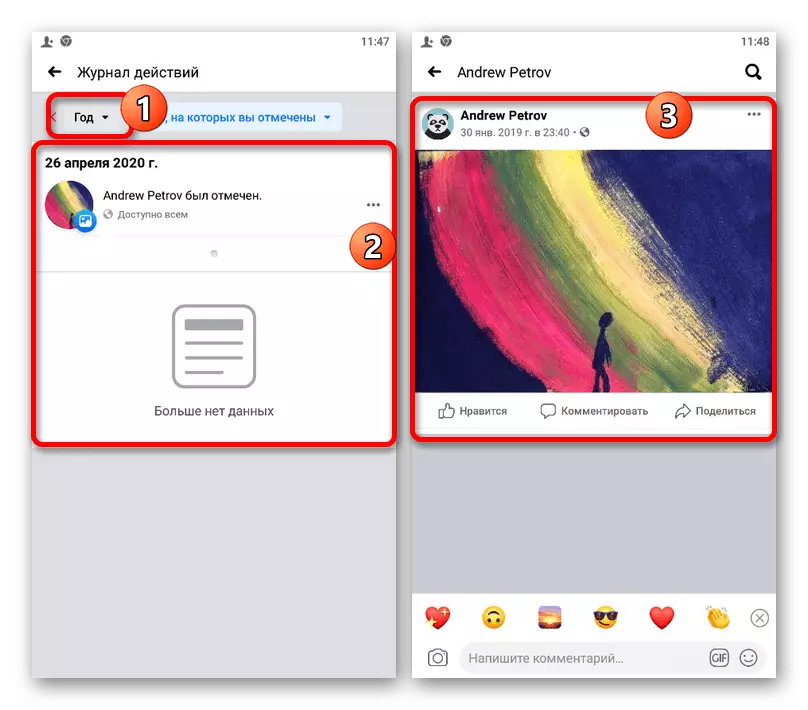Opsyon 1: Website
Sa website sa Facebook, mahimo nimong makita ang mga litrato sa usa ka tawo sa duha ka paagi nga adunay daghang mga kalainan gikan sa usag usa ug may kalabutan lamang sa pipila nga mga kahimtang.Pamaagi 1: Mga Litrato sa Profile
Kung kinahanglan nimo nga makit-an ang mga imahe nga adunay usa ka piho nga tawo, posible nga buhaton kini pinaagi sa seksyon nga "Photo" sa Personal nga Panid sa Gumagamit. Sa parehas nga oras, hunahunaa nga ang posibilidad sa pagtan-aw mahimong limitado sa tag-iya sa profile pinaagi sa mga parameter sa pagkapribado, alang sa mga extrauseng mga bisita nga wala sa mga higala ug alang sa tanan.
- Ablihi ang Social Network Site, pag-adto sa panid sa gitinguha nga tiggamit ug gamiton ang butang sa litrato sa tabon sa ilawom sa tabon. Labing maayo nga pilion ang mga tawo gikan sa "mga higala."
- Sa nag-unang bloke nga adunay parehas nga ngalan nga "Photo", switch sa "Photo sa usa ka Tawo nga" Kung ang ngalan sa tag-iya sa panid ipasabut.
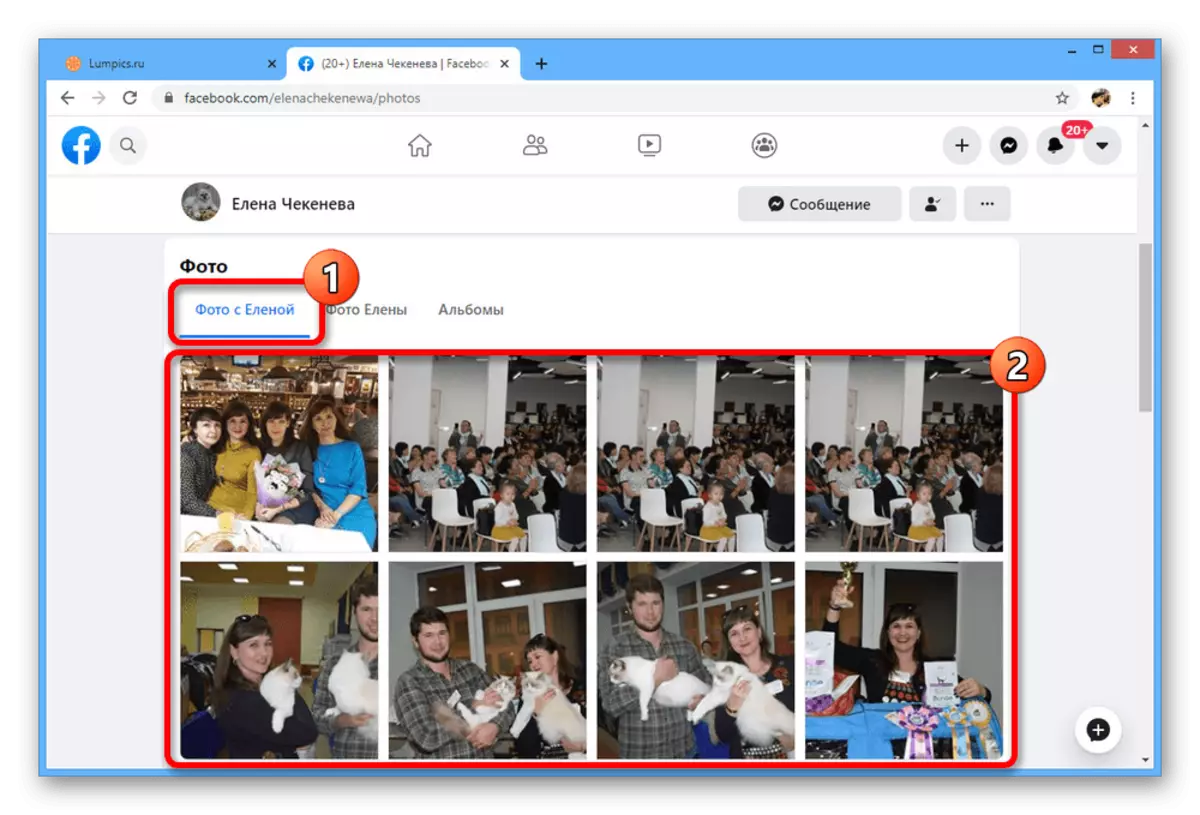
Aron matan-aw sa tibuuk nga mode sa screen, igo na ang pag-klik sa litrato. Dinhi, ang ngalan sa gimarkahan nga tawo maabut usab sa husto nga kolum ug, kung gitugotan nimo ang mga setting sa kompidensiyal, ang ubang mga tawo nga mitambong.
- Gawas sa seksyon sa uban nga "Photo", usa ka susama nga tab mahimo usab nga naa sa imong account. Ang mga imahe nga gipresentar dinhi awtomatikong gidoble gikan sa mga panid sa tagsulat kung ang timaan makita sa kanila.
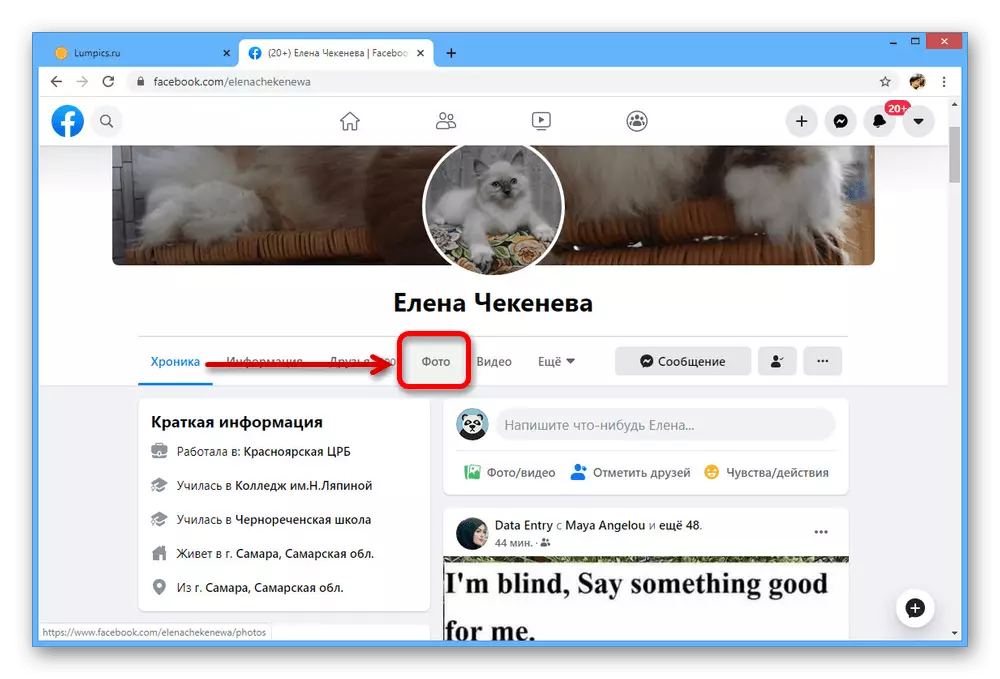

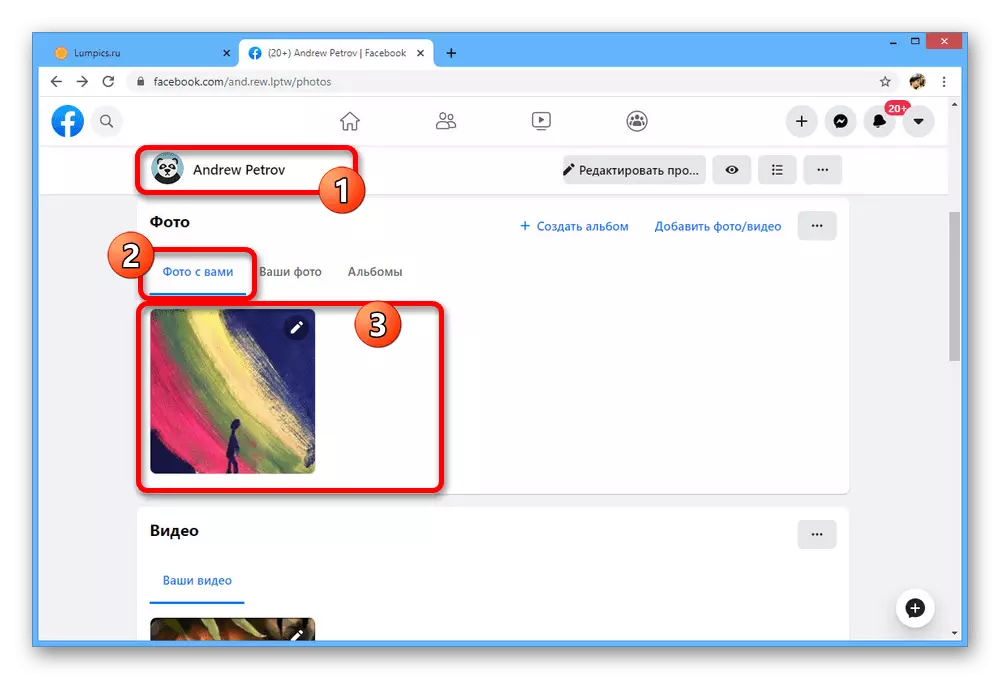
Sa pagkawala sa piho nga tab, ang "litrato sa tawo", lagmit, ang mga imahe sa kini nga kategorya gitago sa mga setting sa pagkapribado o nawala ra sila sa Facebook.
Pamaagi 2: ACTIONAL LOG
Sanglit ikaw mismo usa ka tawo nga mahimo nga makita sa litrato, ang usa pa nga pamaagi sa pagtan-aw mao ang paggamit sa "aksyon nga journal". Ang kini nga pamaagi kanunay nga adunay kalabutan nga pagpasalamat sa awtomatikong pagkatibulaag sa mga alerto sa presensya sa mga imahe nga nagpaila sa link sa imong account.
- Sa taas nga tuo nga suok sa site, pag-klik sa arrow icon ug pagpalapad sa item nga "Mga Setting ug Pagkapribado".

Pagkahuman pagkahuman niana, kinahanglan nimo nga pilion ang item nga "Journal of Action".
- Sa sunod nga panid sa wala nga kolum, pangitaa ug i-klik ang link nga "Filter".
- Sa filter pop-up window sa seksyon nga "Mga kategorya", pangitaa ug i-install ang marka sa tupad sa litrato nga imong nahisgutan. " Dugang pa, mahimo ka maghimo katukma pinaagi sa pagbag-o sa kantidad nga "tuig".
- Pagkahuman sa pagpamugos sa "I-save nga pagbag-o" nga butones, ang seksyon sa "ACCATIC LOG" ma-update pinaagi sa paghatag usa ka lista sa mga imahe nga adunay usa ka profile nga gihisgutan. Aron makita, pagpili og talaan ug pag-klik sa lugar sa litrato.
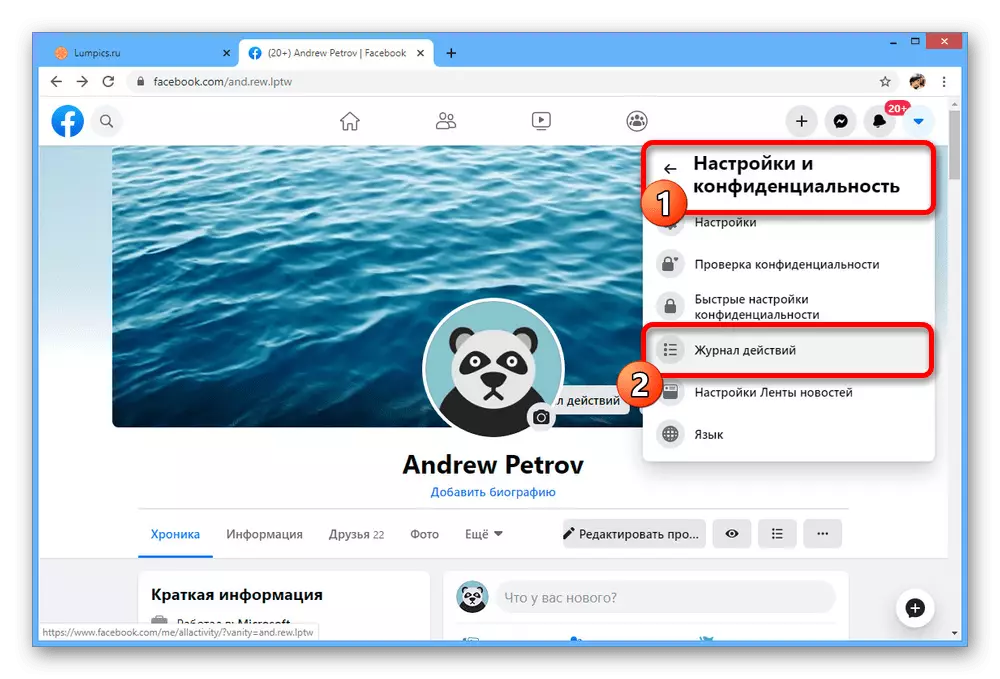
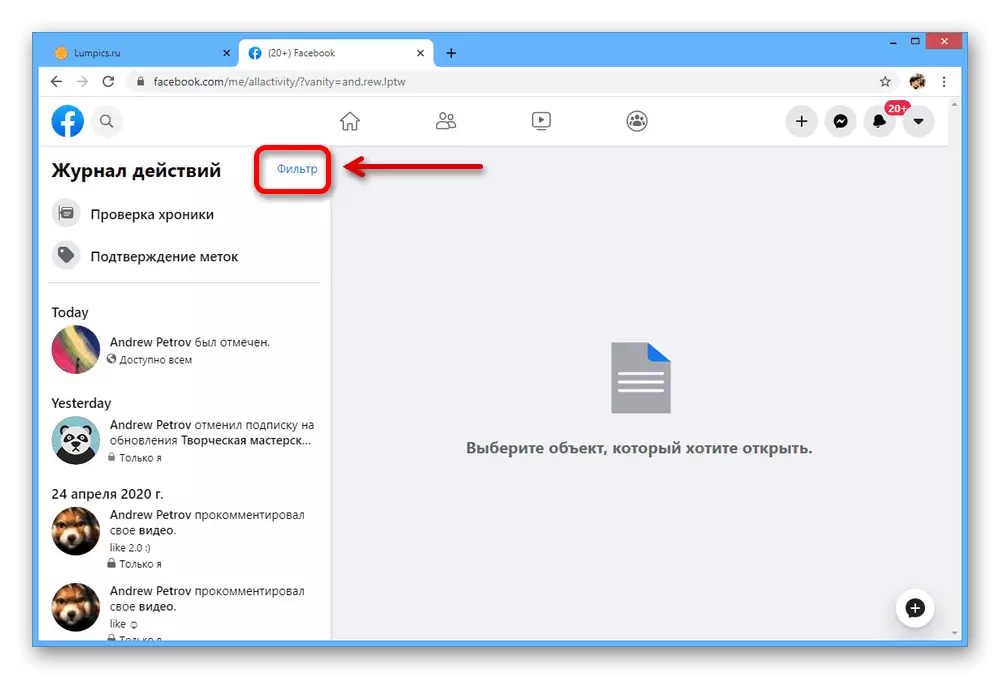
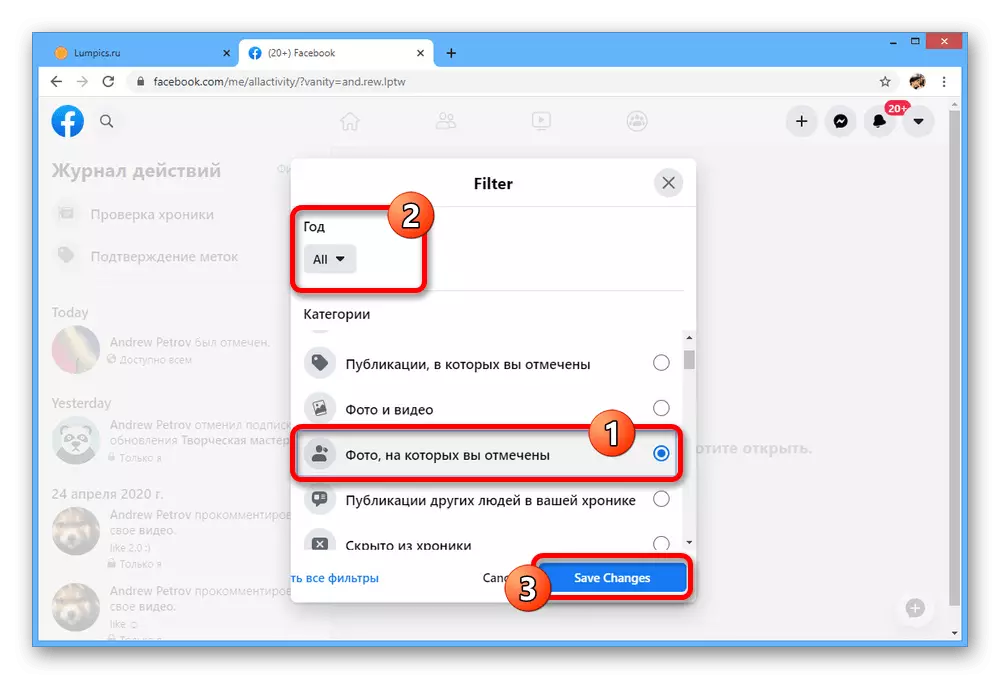

Kini nga pamaagi mahimong magamit ingon kadali sa pagpangita ug pagtan-aw sa litrato ug tangtangon ang mga label.
Opsyon 2: MOBILE APPLIKASYON
Pinaagi sa pagkakatulad sa website, gitugotan ka sa Mobile Application Facebook nga imong tan-awon ang mga litrato sa mga tawo pinaagi sa direkta nga duha ka paagi. Wala'y hinungdan nga mga kalainan sa kini nga kaso.Pamaagi 1: Mga Litrato sa Profile
Aron matan-an ang mga imahe sa tag-iya sa account, bisan kung kini ang imong panid, gigamit ang usa ka regular nga partisyon.
- Lakaw ngadto sa panid nga imong interesado ug sa Intketa Panel Tapik ang "Photo" button. Kung pagkahuman nga awtomatikong dili ka mobalhin sa "litrato sa Tawo nga" Tab, buhata kini sa imong kaugalingon.
- Ang pag-adto sa mode sa pagtan-aw sa imahe, pag-tap sa bisan unsang miniature nga girepresentahan. Sa ilawom sa screen, ingon man usab sa pag-klik sa Icon sa label sa ibabaw nga panel, ang mga ngalan sa gimarkahan nga mga tawo ipasabut.
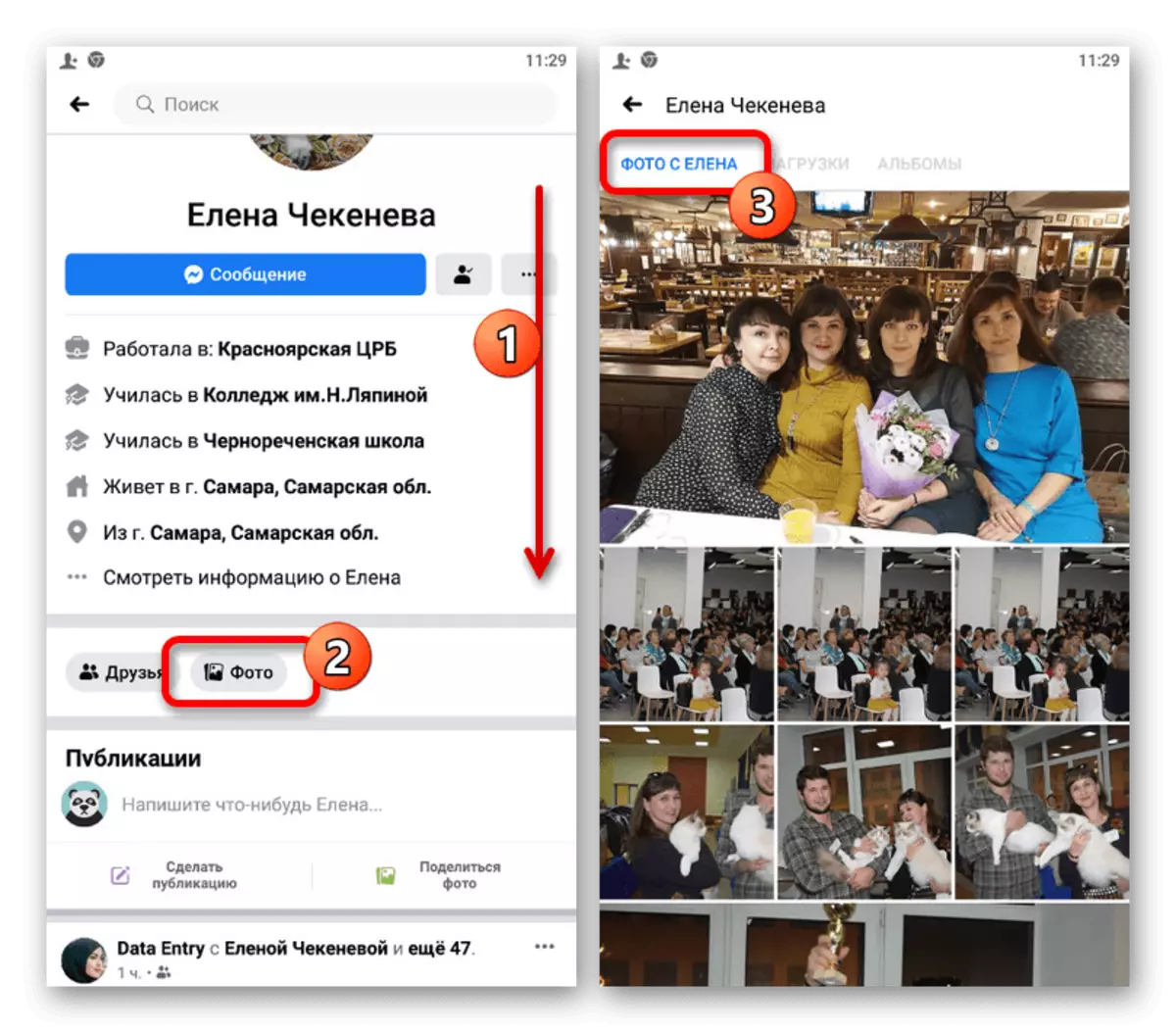

Pamaagi 2: ACTIONAL LOG
Sa Mobile Application "Journal of Action" nahimutang sa ubang lugar kaysa sa site.
- Ablihi ang tab uban ang panguna nga menu Facebook ug sa ilawom sa screen nga nagpalapad sa "Mga Setting ug Pagkapribado" nga subseksyon. Pinaagi sa panid nga nagpakita, pag-adto sa panid nga "Mga Setting".
- Pag-scroll sa Lista sa Parameter sa Ubos sa "Imong Impormasyon sa Facebook" block ug i-tap ang linya sa log log.
- Sa kinatas-ang panel sa seksyon nga "Category" nga nagbukas, ibutang ang label tapad sa "mga litrato nga imong nahisgutan". Ang paggamit sa filter awtomatiko.
- Kung kinahanglan, pag-usab sa kantidad nga "tuig" ug basaha ang lista sa mga adunay mga publikasyon. Aron matan-aw ang litrato, yano nga i-tap ang rekord. Sanglit sa parehas nga publikasyon adunay daghang mga litrato, mahimo nga kinahanglan nga mano-mano nga ablihan ang matag usa nga gilain.